迷你世界怎么注册账号 迷你世界怎么注销账号
更新日期:2023-08-30 17:02:17
来源:网友投稿
手机扫码继续观看

迷你世界是一款以美幻像素风格为特色的模拟建造游戏,同时还拥有令人兴奋的冒险玩法。许多玩家都想要知道如何注册一个迷你世界的新账号。今天小编就来为大家带来了迷你世界注册账号和注销账号的详细攻略。感兴趣的玩家快来查看吧,不要错过这些精彩内容!

一、迷你世界怎么注册账号
1、打开迷你世界app,在首页右上角点击“账号”
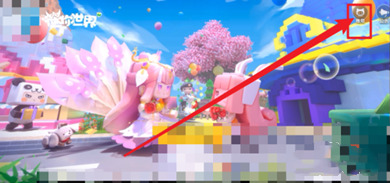
2、弹出账号菜单,点击选择“账号设置”。
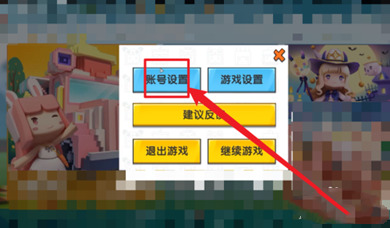
3、最后,进入账号设置,点击选择“登录方式”即可注册账号。
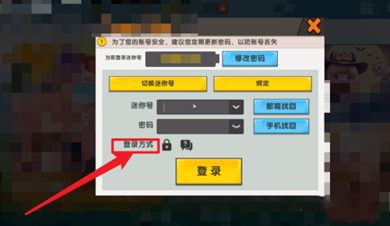
二、迷你世界怎么注销账号
1、打开游戏设置
进入游戏首页后,点击右上角的设置。
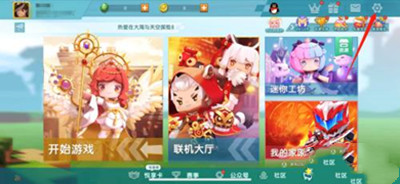
2、打开账号管理
在设置中点击进入账号管理。
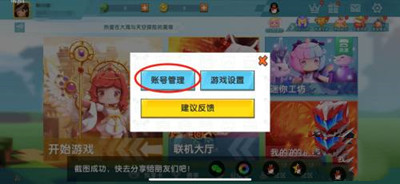
3、打开账号安全
在菜单中点击打开账号安全。
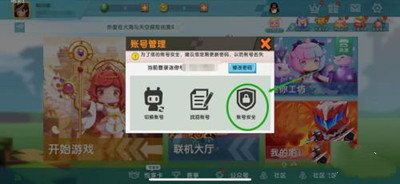
4、点击注销
在安全设置中,点击账号注销。
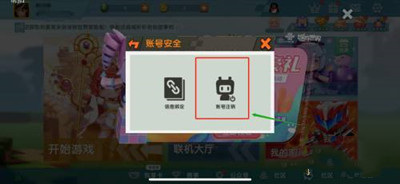
5、注销游戏账号
进入注销界面后,勾选同意注销协议,点击前往注销就可以注销迷你世界的游戏账号了。

总结:以上就是小编为大家整理的关于迷你世界怎么注册账号以及迷你世界怎么注销账号的全部内容,希望可以帮助到大家!还想了解更多资讯的小伙伴们,请继续关注win7之家!
该文章是否有帮助到您?
常见问题
- monterey12.1正式版无法检测更新详情0次
- zui13更新计划详细介绍0次
- 优麒麟u盘安装详细教程0次
- 优麒麟和银河麒麟区别详细介绍0次
- monterey屏幕镜像使用教程0次
- monterey关闭sip教程0次
- 优麒麟操作系统详细评测0次
- monterey支持多设备互动吗详情0次
- 优麒麟中文设置教程0次
- monterey和bigsur区别详细介绍0次
系统下载排行
周
月
其他人正在下载
更多
安卓下载
更多
手机上观看
![]() 扫码手机上观看
扫码手机上观看
下一个:
U盘重装视频












